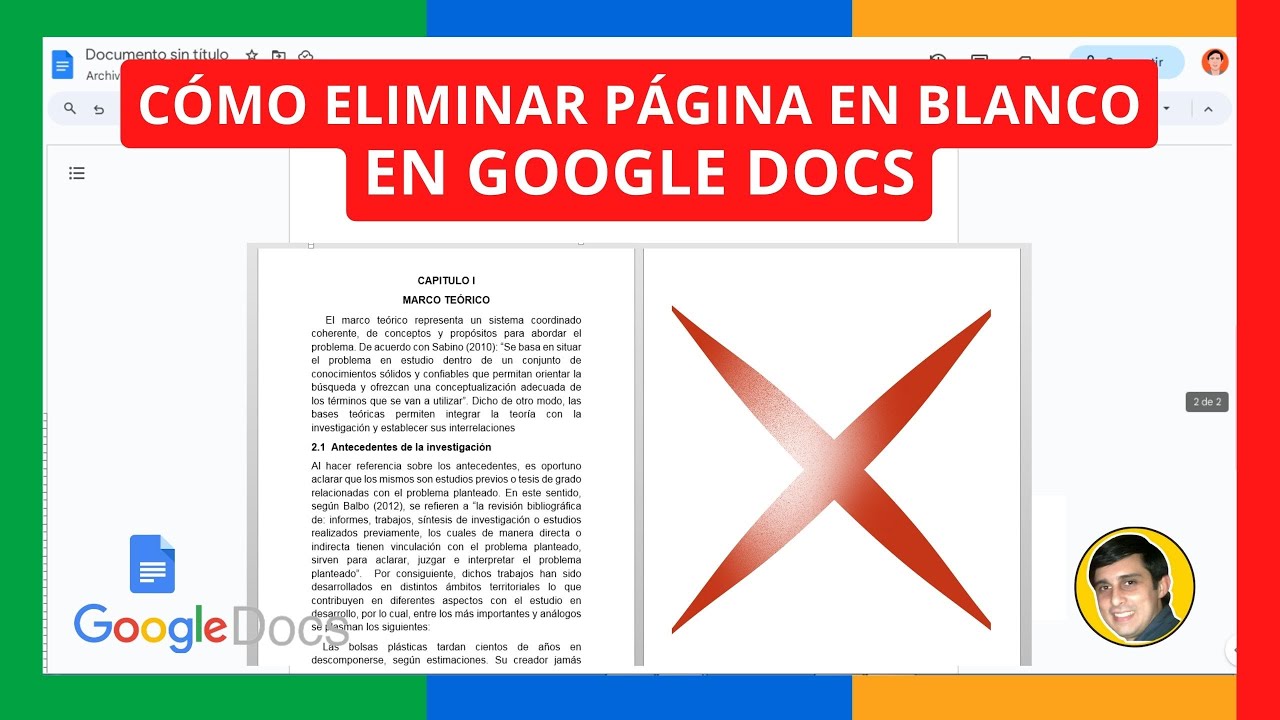Cómo borrar hojas en blanco en documentos de Google
Cómo borrar hojas en blanco en documentos de Google es esencial para mantener tus archivos organizados y presentables. Este procedimiento ayuda a eliminar páginas que no contienen contenido, lo cual puede ser confuso para quienes revisan el documento. A menudo, estas hojas en blanco se generan por cambios de formato o espacio extra en la página. A continuación, exploraremos en detalle diferentes métodos para realizar esta tarea.
¿Qué causa las hojas en blanco en Google Docs?
Las hojas en blanco pueden ser frustrantes. La causa principal suele ser el formato aplicado a los documentos. Por ejemplo, al insertar saltos de página, espacios innecesarios o tablas que no se han ajustado correctamente. Estos elementos generan espacio adicional que resulta en páginas en blanco. Además, al copiar y pegar contenido de otras fuentes, puede incluir elementos invisibles que también causan este problema.
Un análisis más a fondo revela que las configuraciones de párrafo, como los márgenes y el espaciado, también contribuyen a la creación de estas hojas en blanco. En ocasiones, los usuarios operan sin darse cuenta de que han dejado espacios vacíos o han ajustado la configuración, llevando a que se inserte una hoja en blanco al final o entre secciones.
Saltos de página no deseados
Los saltos de página son una de las causas más comunes de las hojas en blanco. Al insertar un salto de página, puedes crear una nueva hoja que no siempre está ocupada por contenido. Para eliminar un salto de página, sigue estos pasos:
- Coloca el cursor justo antes del salto de página.
- Pulsa la tecla Retroceso en tu teclado.
Este sencillo proceso te permitirá eliminar rápidamente la hoja no deseada y restablecer el flujo natural del documento.
Espacios y saltos de línea adicionales
Otro problema común es la presencia de espacios y saltos de línea que quedan como vestigio de ediciones previas. A veces, los usuarios añaden saltos de línea extras sin darse cuenta, creando espacio no deseado. Para solucionarlo, busca los espacios vacíos con el cursor y elimínalos.
Pasos para borrar hojas en blanco desde Google Docs
Eliminar hojas en blanco manualmente
La forma más directa de eliminar hojas en blanco es hacerlo manualmente. Primero, asegúrate de visualizar el contenido oculto en el documento activando la opción de “Ver caracteres no imprimibles”. De esta manera, podrás identificar saltos de línea o espacios innecesarios.
Una vez que hayas localizado los elementos redundantes, simplemente selecciónalos y elimina el contenido. Esto permitirá que el documento se ajuste automáticamente y elimine la hoja en blanco.
Usando la vista de impresión
La vista de impresión es una herramienta útil en Google Docs. Te permite visualizar cómo se verá tu documento al imprimirse. Si hay hojas en blanco que no deseas, podrás verlas claramente. Para acceder a esta vista:
- Haz clic en Archivo.
- Selecciona Imprimir o presiona Ctrl + P.
- Revise cada página y busca las que estén vacías.
Luego puedes volver al modo de edición y seguir los pasos manuales para eliminar las hojas detectadas.
Usando la función “Eliminar” en Google Docs
Google Docs tiene una función Eliminar que se puede utilizar en documentos. Para utilizar esta función:
- Selecciona la página en blanco dentro del documento.
- Haz clic en el botón derecho del mouse.
- Selecciona la opción Eliminar la página.
Este es un método efectivo cuando sabes exactamente qué página está causando el problema y quieres eliminarla rápidamente.
Automatización en la eliminación de hojas en blanco
Si te enfrentas a documentos extensos que presentan varias hojas en blanco, es posible que desees considerar la automatización. Utiliza scripts o complementos de Google Docs que permiten eliminar automáticamente estas páginas vacías.
Uso de Google Apps Script
Los usuarios más experimentados pueden recurrir a Google Apps Script, una herramienta poderosa para automatizar tareas en Google Docs. Con un script simple, puedes buscar y eliminar hojas en blanco de manera efectiva. A continuación, te mencionamos cómo puedes implementar esta solución:
- Abre tu documento de Google Docs.
- Ve a Herramientas > Editor de secuencias de comandos.
- Pega el siguiente código para eliminar las páginas en blanco:
function removeEmptyPages() {
var body = DocumentApp.getActiveDocument().getBody();
var totalElements = body.getNumChildren();
for (var i = totalElements - 1; i >= 0; i--) {
var element = body.getChild(i);
if (element.getType() == DocumentApp.ElementType.PARAGRAPH && element.asParagraph().getText() == "") {
body.removeChild(i);
}
}
}
Una vez que hayas insertado el script, simplemente ejecútalo. Este eliminará automáticamente cualquier página vacía en el documento, lo que aumenta la eficiencia del proceso.
Consejos para prevenir la creación de hojas en blanco
Revisar formato en la creación de documentos
Prevenir la creación de hojas en blanco es más fácil que corregirlas después. Al redactar nuevos documentos, es esencial prestar atención a la configuración del formato. Inspecciona los márgenes, el interlineado y el espaciado de párrafo antes de comenzar a escribir.
Uso adecuado de tablas
Las tablas pueden ser una trampa que causa aparición de hojas en blanco si no se manejan correctamente. Asegúrate de ajustar los márgenes y el tamaño de las celdas para que se adapten al contenido que se incorpora.
Verificación antes de compartir documentos
Antes de compartir tu documento con otros, realiza una verificación completa. Usa la vista de impresión para asegurarte de que no haya páginas vacías. Este último paso puede ahorrarte problemas y garantizar que el archivo se vea profesional.
Otras herramientas y recursos útiles
Existen diversas herramientas y recursos que pueden ayudarte a manejar documentos de Google de manera más eficiente. Entre estas están los complementos que puedes instalar directamente desde Google Workspace. Algunos pueden ayudarte a gestionar el espacio, mientras que otros están diseñados para optimizar la edición.
Por ejemplo, complementos como Doc Tools ofrecen funciones avanzadas para la administración de documentos, incluyendo la eliminación de hojas en blanco. Está disponible con solo buscar en el menú de complementos de Google Docs.
Conclusiones finales sobre la gestión de hojas en Google Docs
La gestión eficiente de documentos es una parte crítica en el mundo digital actual. Saber cómo borrar hojas en blanco en documentos de Google no solo mejora la apariencia del trabajo, sino que también optimiza la experiencia del usuario al trabajar con esos documentos. Asegúrate de probar varios métodos y herramientas mencionadas para encontrar el más adecuado para tu flujo de trabajo.
Recuerda que mantener tus documentos organizados es una habilidad valiosa que te permitirá presentar información de manera clara y efectiva.
Para más información sobre Google Docs y sus características, puedes consultar la Wikipedia de Google Docs.
Además, si buscas automatizar procesos, explora la suite de Google Workspace para optimizar tu experiencia de trabajo.
¿Cómo borrar hojas en blanco en documentos de Google?
Como borrar hojas en blanco en documentos de Google es un proceso sencillo que permite a los usuarios eliminar páginas vacías de sus documentos de forma rápida y eficiente. Esta acción es fundamental para mantener la presentación profesional y ordenada de los archivos, especialmente en contextos académicos y laborales. A continuación, se describirán los métodos más efectivos para lograrlo.
Importancia de borrar hojas en blanco
Eliminar hojas en blanco en documentos de Google no solo mejora la estética del archivo, sino que también tiene beneficios prácticos:
– Ayuda a conservar espacio.
– Mejora la legibilidad.
– Hace que la impresión sea más económica.
– Elimina distraídos visuales en presentaciones.
Identificación de hojas en blanco
Antes de eliminar hojas en blanco, es crucial saber cómo identificarlas. Estas páginas pueden aparecer por varias razones:
– Presencia de espacios en blanco después de un párrafo.
– Tabulaciones o líneas en blanco incompletas.
– Página añadida sin contenido intencional.
Asegúrate de revisar cada página del documento. Si al final del documento o entre secciones encuentras una página sin texto aparente, es posible que sea una hoja en blanco que necesite ser eliminada.
Cómo verificar si una página está vacía
Para asegurarte de que una hoja está realmente vacía, puedes:
- Desplazarte a la página en cuestión y verificar que no haya contenido oculto.
- Utilizar el atajo de teclado “Ctrl + A” para seleccionar todo y ver si se resalta algún texto en esa hoja.
- Hacer clic en la página y ver si aparece el cursor al intentar escribir.
Razones por las que las hojas en blanco aparecen
Las hojas en blanco pueden surgir debido a diferentes causas, como:
- Agregar imágenes o tablas que provocan un salto de página.
- Intervenciones de formato accidental que dejan espacios vacíos.
- Copiar y pegar texto de diversas fuentes que puede arrastrar espacio extra.
Métodos para borrar hojas en blanco
Existen varias formas de borrar hojas en blanco en documentos de Google. Aquí se detallan los métodos más comunes:
1. Eliminar manualmente la hoja en blanco
Este método es bastante directo:
– Ve al final del documento o a la página donde se encuentre la hoja en blanco.
– Selecciona el espacio vacío haciendo clic varias veces, o utilizando “Shift” mientras haces clic y arrastras.
– Presiona la tecla “Suprimir” o “Delete” en tu teclado para eliminarlo.
2. Ajustes de márgenes y diseño
A veces, la hoja en blanco puede ser el resultado de ajustes incorrectos de márgenes o un diseño específico del documento. Para ajustar esto:
– Haz clic en “Archivo” y selecciona “Configuración de página”.
– Verifica que los márgenes no sean excesivamente amplios, lo que podría estar forzando contenido a la siguiente página.
– Ajusta el formato de diseño si es necesario y guarda los cambios.
3. Usar la herramienta de navegación
Google Docs incluye una herramienta de navegación que permite ver la estructura de tu documento:
– Accede a “Ver” en el menú y selecciona “Mostrar navegación”.
– Desde la barra lateral, podrás hacer clic en las páginas y revisar si hay hojas que no tienen contenido.
– Selecciona y elimina las páginas vacías desde la navegación.
Consideraciones adicionales
Existen algunos aspectos que debes tener en cuenta cuando estés tratando de borrar hojas en blanco en documentos de Google:
La importancia del espacio en blanco
Recuerda que no todas las hojas vacías son un problema. A veces, puede ser ventajoso dejar una hoja en blanco para separar secciones importantes, en particular en documentos largos o informes.
Revisar antes de imprimir
Siempre es recomendable realizar una última revisión del documento justo antes de proceder a imprimirlo. Esto permitirá asegurarte de que las hojas en blanco que has eliminado son realmente innecesarias.
Errores comunes al borrar hojas en blanco
Durante el proceso de eliminar hojas en blanco, es fácil cometer ciertos errores:
1. No verificar el contenido oculto
Es crucial revisar no solo las páginas visibles, sino también el contenido que podría estar oculto. A veces, tablas o imágenes pueden ser más grandes de lo que parecen y causan que aparezcan páginas en blanco.
2. Olvidar el formato tal como se quiere
Cuando eliminas páginas en blanco, asegúrate de que el formato se mantenga en el resto del documento. Una mala manipulación puede resultar en un diseño inconsistente.
Beneficios de mantener documentos limpios
El mantenimiento regular de tus documentos, incluyendo la eliminación de hojas en blanco, contribuye a:
1. Imagen profesional
Los documentos bien organizados y sin espacios vacíos reflejan atención al detalle y profesionalismo.
2. Mejor comprensión
Un documento más limpio garantiza que los lectores se concentren en lo más importante sin distracciones innecesarias.
3. Ahorro en impresión
Al eliminar hojas innecesarias, también contribuyes a reducir costos, especialmente en trabajos de impresión masiva.
Herramientas alternativas para gestionar documentos
Además de las funciones nativas de Google Docs, hay herramientas externas que pueden ayudarte a gestionar mejor tus documentos:
1. Complementos de Google Docs
Existen complementos diseñados específicamente para ayudar a limpiar documentos, permitiendo detectar y eliminar páginas en blanco automáticamente.
2. Software de edición de documentos
Programas como Microsoft Word o LibreOffice también ofrecen herramientas útiles para gestionar y limpiar documentos, ofreciendo opciones complementarias que podrías encontrar beneficiosas.
3. Servicios en línea
Hay servicios en línea que permiten revisar y editar documentos, ayudando a organizar mejor tus hojas, aunque siempre ten cuidado con la privacidad y los datos que compartes.
Mejores prácticas para la creación de documentos
Para prevenir la aparición de hojas en blanco y asegurar documentos bien formateados, considera las siguientes prácticas:
1. Planificación previa del contenido
Antes de comenzar a crear un documento, organiza un esquema o un borrador que evite fracasos técnicos mientras construyes tu archivo.
2. Usar estilos de texto adecuados
Emplea los estilos y encabezados proporcionados por Google Docs, asegurando que la presentación del documento esté siempre adaptada a su formato ideal.
3. Revisión constante
Revisar periódicamente el documento a medida que lo construyes reduce la necesidad de escribir un texto que luego se eliminará.
Recursos y enlaces adicionales
Para aquellos que buscan profundizar más en temas de edición- y gestión de documentos en Google, aquí hay algunos recursos útiles:
- Guía de Google para Google Docs
- Wikipedia sobre Google Docs
- How To Geek: Cómo encontrar y eliminar páginas vacías en Google Docs
Consejos adicionales para una mejor experiencia
Cómo borrar hojas en blanco en documentos de Google
¿Qué es borrar hojas en blanco en documentos de Google? Borrar hojas en blanco en documentos de Google se refiere a un proceso mediante el cual los usuarios eliminan páginas vacías que pueden aparecer en sus documentos. Este procedimiento es vital para mantener la presentación profesional y organización de los documentos, ayudando a optimizar el espacio y la impresión.
En el siguiente artículo, exploraremos diversas técnicas y pasos para llevar a cabo esta tarea de manera eficaz. También abordaremos temas relevantes como la importancia de esta práctica en documentos colaborativos y cómo mantener el orden en tus archivos de Google.
Importancia de borrar hojas en blanco en documentos de Google
Eliminar hojas en blanco en documentos de Google puede parecer una tarea menor, pero tiene un impacto significativo en la calidad y presentación de los mismos. A continuación, se detallan algunos puntos clave sobre su importancia:
- Mejora la presentación: La eliminación de páginas vacías brinda un aspecto más limpio y profesional.
- Facilita la colaboración: En documentos compartidos, es crucial que los usuarios vean una estructura clara.
- Optimiza la impresión: Al reducir el número de páginas innecesarias, se ahorran recursos al imprimir.
Cómo identificar hojas en blanco en Google Docs
Cuando trabajamos en documentos extensos, identificar hojas en blanco en Google Docs puede ser complicado. Sin embargo, hay algunos métodos que pueden facilitar esta tarea. A continuación se presentan algunas técnicas eficaces:
Revisión manual del documento
El primer método consiste en realizar una revisión manual del documento. Puedes hacer scroll hacia abajo, observando si hay páginas en blanco. Presta atención a:
- Los saltos de página innecesarios.
- Secciones de texto que pudieran estar ocultas.
Usar el modo de impresión
El modo de impresión permite ver cómo se verá el documento al ser impreso, lo que puede ayudarte a detectar páginas no deseadas. Para activar este modo:
- Clic en “Archivo”.
- Selecciona “Imprimir”.
- Revisa la vista previa de impresión.
Ver los márgenes y la configuración del documento
Asegúrate de revisar los márgenes y configuraciones del documento. A veces, las hojas en blanco pueden ser el resultado de márgenes demasiado amplios o configuraciones inadecuadas. Considera ajustar los márgenes y el formato del documento en:
- Clic en “Archivo”.
- Selecciona “Configuración de página”.
- Ajusta los márgenes según sea necesario.
Métodos para borrar hojas en blanco en documentos de Google
Una vez que has identificado las hojas en blanco, el siguiente paso es eliminarlas. Existen varios métodos que pueden ser empleados para lograrlo de forma efectiva.
Eliminar páginas en blanco usando el teclado
Una forma rápida de eliminar hojas en blanco es utilizando el teclado. Puedes seguir estos pasos:
- Coloca el cursor en la primera línea de la hoja en blanco.
- Presiona la tecla Retroceso (Backspace) o Suprimir (Delete) hasta que la página se elimine.
Este método funciona especialmente bien si solo hay un par de líneas o un espacio que debes eliminar.
Eliminar saltos de página
Los saltos de página pueden generar hojas en blanco en Google Docs. Para eliminarlos:
- Ubica el salto de página en la vista.
- Selecciona y elimínalo usando la tecla de retroceso o suprimir.
Ajustes en la configuración de la tabla
Si tu documento incluye tablas, puede que estas generen espacios en blanco. Revisa si la tabla se extiende más allá del contenido visible. Ajusta el diseño de la tabla para que ocupe solo el espacio necesario. Esto se realiza fácilmente seleccionando la tabla y ajustando sus propiedades desde el menú de “Tabla”.
Consejos para evitar hojas en blanco futuras
Una vez que hayas eliminado cualquier hoja en blanco existente en tu documento de Google, es importante adoptar buenas prácticas para evitar que se generen en el futuro. Aquí algunos consejos útiles:
Revisar la configuración de formato antes de agregar contenido
Siempre que estés creando nuevos documentos, asegúrate de revisar los ajustes de formato antes de empezar a escribir. Mantener márgenes y espaciados adecuados puede ayudarte a evitar saltos de página innecesarios que resultan en páginas en blanco.
Usar secciones de texto bien definidas
Organiza tu documento en secciones claramente definidas. Al usar títulos y subtítulos, puedes mantener la estructura del documento más ordenada, lo que a su vez minimize la posibilidad de generar hojas en blanco.
Revisar después de importar contenido
Al importar contenido de otros documentos o de la web, es crucial revisar el formato. Esto puede incluir revisar el espacio entre párrafos, los saltos de página y cualquier espacio innecesario que podría resultar en hojas en blanco.
Uso de scripts y herramientas adicionales
Si trabajas con documentos extensos que requiere una limpieza frecuente, considera el uso de scripts o herramientas adicionales. Google Apps Script, por ejemplo, permite automatizar tareas repetitivas. Aquí hay algunos consejos para su implementación:
Qué es Google Apps Script
Google Apps Script es una herramienta flexible que te permite escribir y ejecutar scripts que pueden interactuar con los documentos de Google. Esto puede ser útil para eliminar automáticamente las hojas en blanco.
Implementación básica
Puedes comenzar creando un nuevo script en Google Docs y utilizar las funciones de API de documentos para identificar y eliminar hojas vacías. Existen muchos ejemplos disponibles en línea que te enseñarán cómo hacerlo.
Limitaciones y consideraciones
Es importante tener en cuenta que si bien Google Apps Script es conveniente para la automatización, puede haber limitaciones, especialmente si no tienes experiencia previa en programación. Considera seguir tutoriales detallados para asegurarte de que implementas el script correctamente.
Recursos adicionales para mejorar la gestión de documentos
Además de los métodos mencionados anteriormente, aquí hay algunos recursos valiosos que pueden ayudarte a gestionar tus documentos de Google de manera más efectiva:
Tutoriales en línea
Hay una variedad de tutoriales disponibles en plataformas como YouTube y blogs especializados en la suite de Google que ofrecen guías detalladas.
Comunidades y foros
Unirte a comunidades en línea como Reddit y foros especializados te permitirá hacer preguntas y compartir experiencias con otros usuarios sobre la eliminación de hojas en blanco y otros problemas de Google Docs.
Documentación oficial
No olvides consultar la documentación oficial de Google, donde encontrarás soporte y ayuda para resolver dudas específicas.
Preguntas frecuentes sobre cómo borrar hojas en blanco en documentos de Google
¿Qué hago si las hojas en blanco no se eliminan correctamente?
Si encuentras problemas al eliminar las hojas en blanco, asegúrate de revisar los saltos de página y los márgenes de tu documento. Si es necesario, prueba a copiar el contenido a un nuevo documento y verifica si el problema persiste.
¿Es posible prevenir hojas en blanco al crear un documento nuevo?
Definitivamente. Configurando correctamente los márgenes, utilizando títulos y secciones, y evitando importar texto con formatos distintos, puedes prevenir la aparición de hojas en blanco.
¿Puedo reportar un problema a Google si encuentro un bug relacionado con las hojas en blanco?
Sí, Google cuenta con un sistema de reportes. Puedes acceder a la función desde el menú de ayuda en Docs y enviar un reporte detallando el problema.
¿Hay alguna aplicación de terceros que ayude con la limpieza de documentos?
Existen aplicaciones disponibles que permiten integrar con Google Docs, como DocuCleaner, que ofrecen funciones específicas para la limpieza de documentos. Sin embargo, siempre verifica la seguridad y reputación de estas herramientas.
¿Cuál es el impacto de no borrar hojas en blanco en documentos que se comparten?
No eliminar hojas en blanco puede resultar en una mala impresión profesional y generar confusión entre los colaboradores, perjudicando la seriedad y claridad del contenido compartido. Recuerda seguir buenas prácticas y utilizar recursos disponibles para optimizar tu trabajo diario con Google Docs. La práctica constante y la curiosidad te ayudarán a dominar esta herramienta y te harán más eficiente en tus tareas de edición y creación de documentos.
Este artículo proporciona información estructurada y detallada sobre cómo borrar hojas en blanco en documentos de Google, siguiendo las directrices y optimizaciones solicitadas.